प्रश्न
समस्या: विंडोज़ में MANUALLY_INITIATED_CRASH ब्लू स्क्रीन त्रुटि को कैसे ठीक करें?
नमस्कार। मुझे स्टार्टअप पर ब्लू स्क्रीन त्रुटि मिलती है। MANUALLY_INITIATED_CRASH त्रुटि कोड प्रकट होता है, लेकिन मैंने स्वयं डिवाइस को क्रैश नहीं किया। मुझे समझ में नहीं आता कि यह समस्या क्यों है और यदि संभव हो तो इसे कैसे ठीक किया जाए। मैंने कुछ बार पुनरारंभ किया और यह सामान्य रूप से काम करता है, लेकिन मुझे लगता है कि कुछ गड़बड़ है और मैं इसे ठीक से ठीक करना चाहता हूं। मेरी मदद करो!
हल उत्तर
उपयोगकर्ता बिना किसी विचार के समस्या का सामना कर सकते हैं कि मैन्युअल क्रैश एक चीज़ है और इसे स्वयं ट्रिगर करना संभव है।
[1] विशेष Ctlr और स्क्रॉललॉक कुंजी संयोजन मशीन पर दुर्घटना का कारण बनता है। लेकिन कुछ चीजें हैं जिन्हें सिस्टम पर सक्षम करने की भी आवश्यकता है। इसका आम तौर पर मतलब है कि उपयोगकर्ता ने सीधे कर्नेल डीबगर या कीबोर्ड से क्रैश की शुरुआत की। हालाँकि, त्रुटि कोड को कभी-कभी 0x000000E2 अर्थ के साथ जोड़ा जा सकता है।विंडोज़ में MANUALLY_INITIATED_CRASH त्रुटि कभी-कभी विंडोज 10 के हालिया अपग्रेड से संबंधित हो सकती है,[2] डेटा संग्रहण, या यहां तक कि फ़ाइल क्षति के साथ समस्याएँ। यूएसबी पोर्ट के माध्यम से जुड़े उपकरणों की खराबी और पुराने प्रारूप वाले माउस, कीबोर्ड के कनेक्शन से क्रैश और बीएसओडी हो सकता है[3] त्रुटि।
मुख्य रूप से, इन सिस्टम क्रैश त्रुटियों को हार्ड डिस्क में जगह की कमी से ट्रिगर किया जा सकता है क्योंकि ऑपरेटिंग सिस्टम को सुचारू रूप से संचालित करने के लिए कुछ खाली स्थान की आवश्यकता होती है। उदाहरण के लिए, विंडोज 10 को 2-10 जीबी खाली जगह की आवश्यकता होती है। MANUALLY_INITIATED_CRASH ब्लू स्क्रीन सहित किसी भी त्रुटि के लिए संगतता समस्याएं अधिक सामान्य ट्रिगर्स में से एक हैं। क्षतिग्रस्त टुकड़े और ड्राइवर समस्याएँ भी सिस्टम के क्रैश होने का कारण हो सकते हैं।
एक अन्य समस्या जो त्रुटि से संबंधित है - Windows रजिस्ट्री जो क्षतिग्रस्त हो सकती है, कुछ प्रविष्टियाँ बदली या हटाई जा सकती हैं। मैलवेयर ऐसे मुद्दों का कारण बन सकता है और ये दूषित टुकड़े ब्लू स्क्रीन त्रुटियों और मशीन, सुरक्षा या प्रदर्शन के साथ विभिन्न समस्याओं का कारण बनते हैं। मैलवेयर की बात करें तो, एंटी-मैलवेयर टूल और एंटीवायरस सॉल्यूशंस वे हैं जो रजिस्ट्री प्रविष्टियों को हटा सकते हैं या सिस्टम फ़ाइलों तक पहुंच को अवरुद्ध कर सकते हैं।
MANUALLY_INITIATED_CRASH ब्लू स्क्रीन त्रुटि को ठीक करने के लिए, आपको कुछ अलग विकल्पों और समाधानों पर भरोसा करने की आवश्यकता हो सकती है जब तक कि आपको एक नहीं मिल जाता। हम जैसे प्रोग्राम के साथ त्वरित जांच चलाने की अनुशंसा कर सकते हैं रीइमेजमैक वॉशिंग मशीन X9 जो प्रभावित फाइलों, रजिस्ट्री प्रविष्टियों की जांच कर सकता है और उन मुद्दों को ठीक कर सकता है, क्षति की मरम्मत कर सकता है। यह एक त्वरित सुधार और गहन विधियों से पहले पहला कदम हो सकता है।
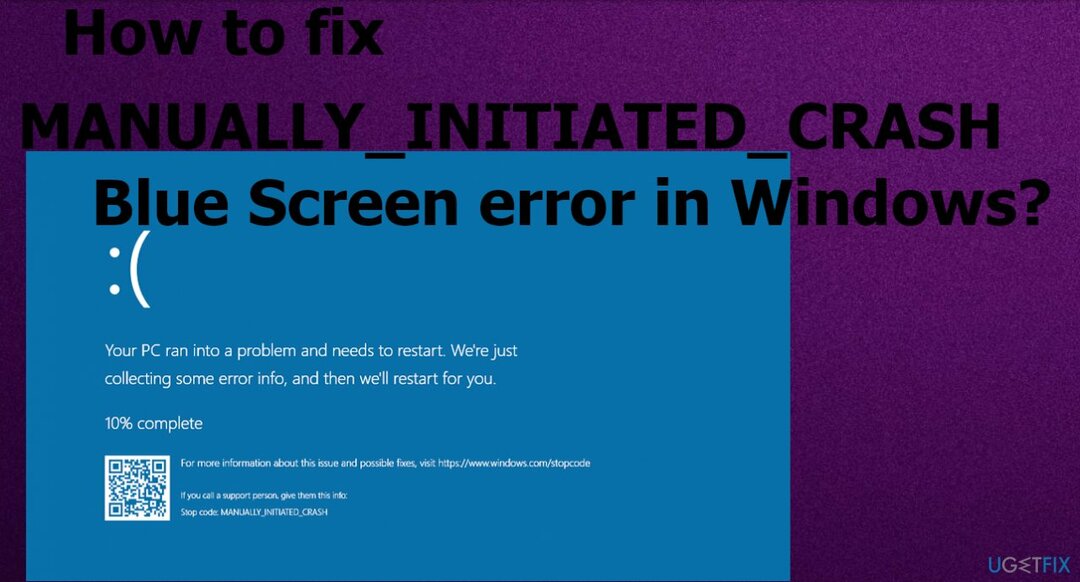
विधि 1। ड्राइवर अपडेट करें
क्षतिग्रस्त सिस्टम को ठीक करने के लिए, आपको का लाइसेंस प्राप्त संस्करण खरीदना होगा रीइमेज रीइमेज.
-
दाएँ क्लिक करें प्रारंभ मेनू पर और चुनें डिवाइस मैनेजर सूची से।
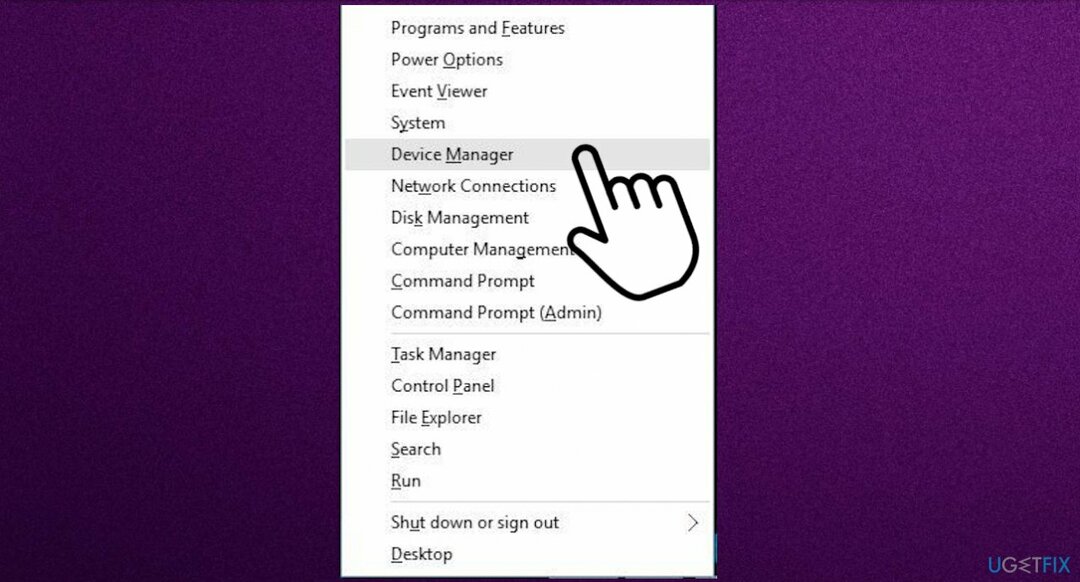
- विस्मयादिबोधक चिह्न वाले उपकरण का पता लगाएँ।
- ड्राइवर सूची खोलने के लिए चयन करें और दाएँ क्लिक करें पीले संकेत वाले चालक पर।
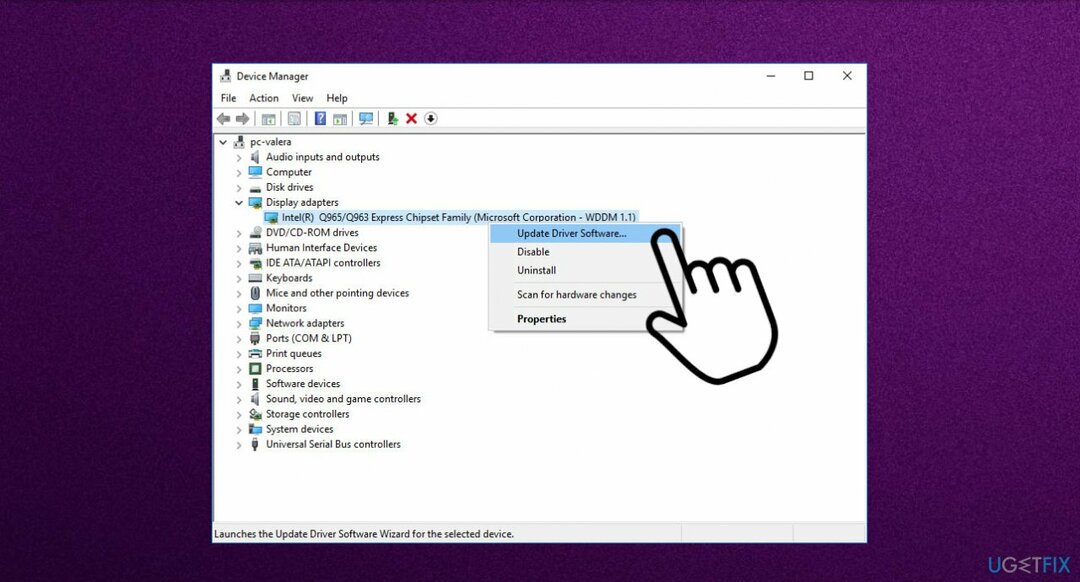
- चुनें अद्यतन मेनू से विकल्प।
- ड्राइवरों के लिए ऑनलाइन खोजें।
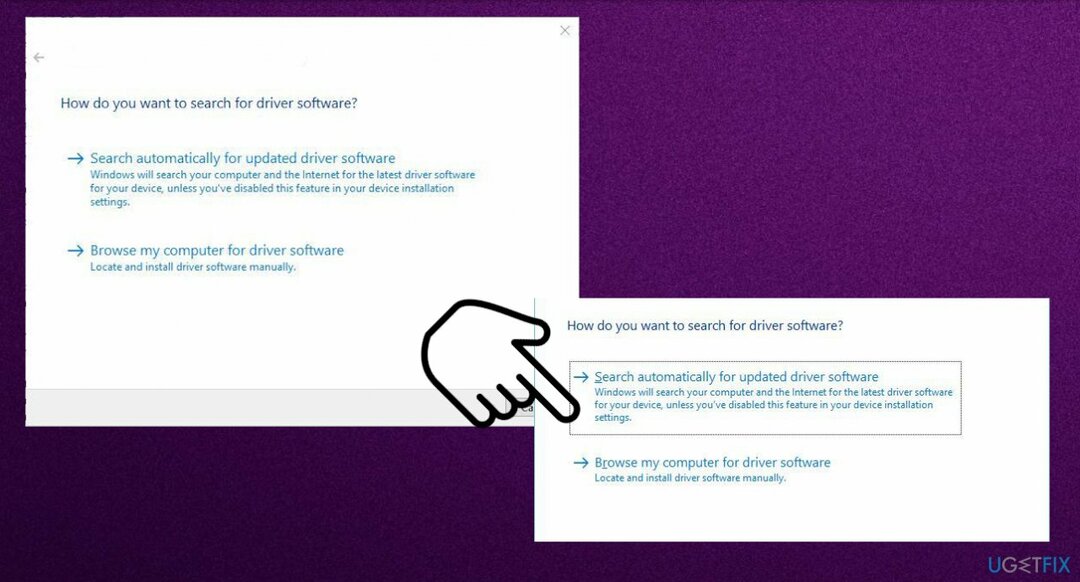
- विस्मयादिबोधक चिह्न वाले सभी उपकरणों के लिए एक ही प्रक्रिया दोहराएं - यह दर्शाता है कि समस्याएं हैं।
- परिवर्तनों को सहेजने के लिए विंडोज़ रीबूट करें।
आप अपने डिवाइस ड्राइवरों को किसी विशेष टूल से अप-टू-डेट रख सकते हैं जैसे ड्राइवर फिक्स जो संगत ड्राइवरों के लिए जाँच करता है और उन्हें आपके लिए स्थापित करता है, समय-समय पर किसी भी नए टुकड़े की जाँच करके मशीन को सुचारू रूप से चालू रखता है। आप इस तरह के एक आवेदन के साथ समय और परेशानी बचा सकते हैं।
विधि 2। रोलबैक ड्राइवर
क्षतिग्रस्त सिस्टम को ठीक करने के लिए, आपको का लाइसेंस प्राप्त संस्करण खरीदना होगा रीइमेज रीइमेज.
- दबाएँ विंडोज कुंजी + एक्स।
- क्लिक डिवाइस मैनेजर।
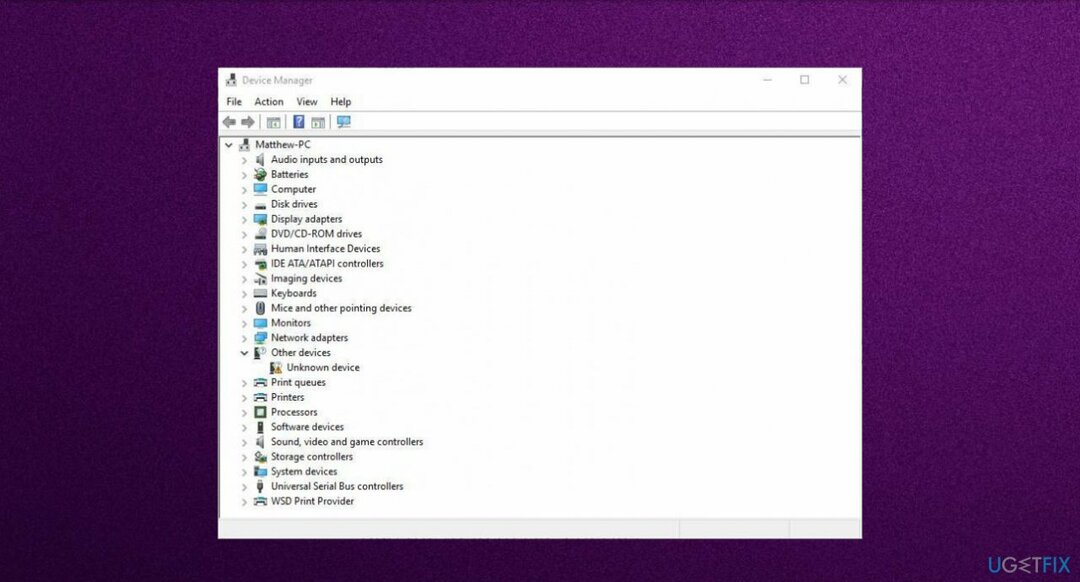
- तीर पर क्लिक करके डिवाइस ड्राइवर सूची का विस्तार करें।
- दाएँ क्लिक करें वर्तमान प्रदर्शन अनुकूलक।
- चुनना गुण।
- दबाएं ड्राइवर टैब।
- चुनते हैं रोलबैक ड्राइवर विकल्प।
विधि 3. विंडोज ओएस अपडेट करें
क्षतिग्रस्त सिस्टम को ठीक करने के लिए, आपको का लाइसेंस प्राप्त संस्करण खरीदना होगा रीइमेज रीइमेज.
- के लिए जाओ समायोजन की मदद से विन + एस चांबियाँ।
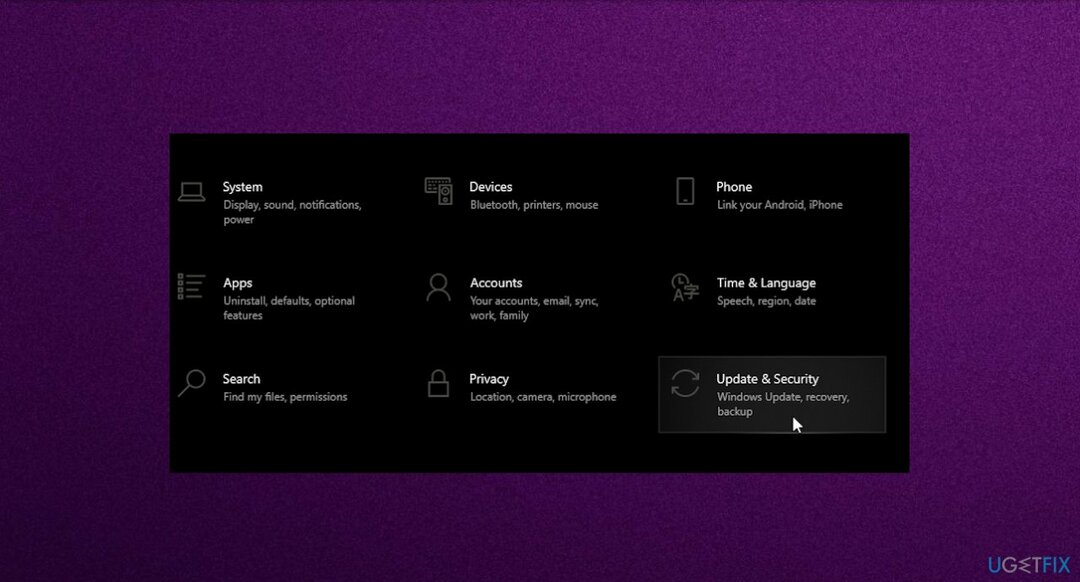
- चुनना अद्यतन और सुरक्षा।
- चुनते हैं विंडोज़ अपडेट.
- क्लिक अद्यतन के लिए जाँच
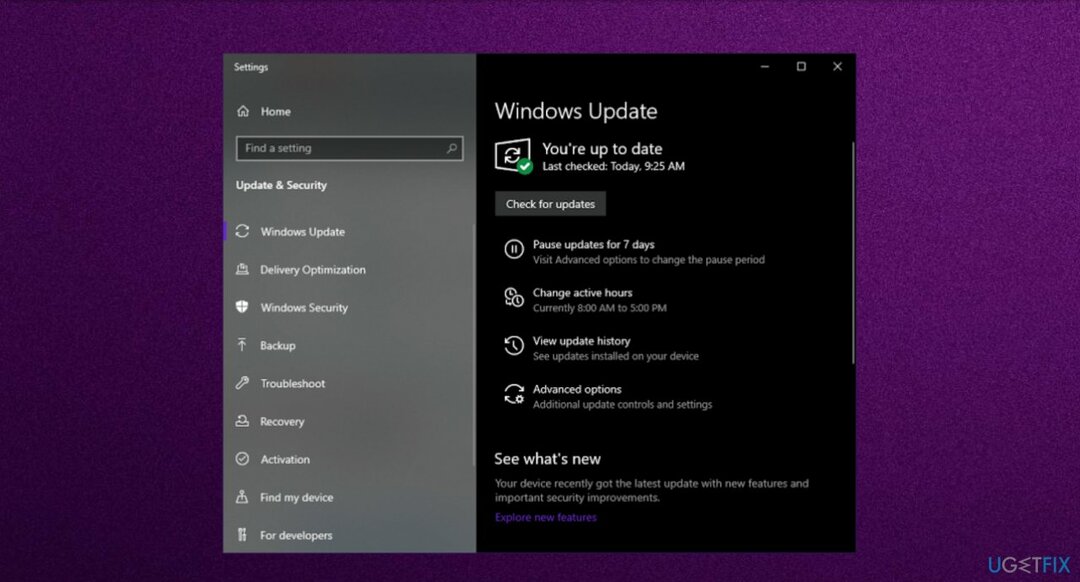
- विंडोज़ को किसी भी आवश्यक अपडेट को खोजने और इंस्टॉल करने दें।
विधि 4. समस्याग्रस्त सॉफ़्टवेयर को हटा दें
क्षतिग्रस्त सिस्टम को ठीक करने के लिए, आपको का लाइसेंस प्राप्त संस्करण खरीदना होगा रीइमेज रीइमेज.
- विन + एक्स कुंजी दबाएं और चुनें ऐप्स और विशेषताएं विकल्प।
- आपको पर पुनर्निर्देशित किया जाएगा ऐप्स खिड़की।
- चुनते हैं ऐप्स और सुविधाएं बाईं ओर और बगल के दाईं ओर कूदें।
- वह प्रोग्राम ढूंढें जिसे आप निकालने का विकल्प चुनते हैं।
- दबाएं स्थापना रद्द करें विकल्प।
- यदि यूएसी सहमति के लिए कहता है, तो हिट करें हां के माध्यम से पालन करने के लिए।
विधि 5. कंप्यूटर को सेफ मोड में शुरू करें
क्षतिग्रस्त सिस्टम को ठीक करने के लिए, आपको का लाइसेंस प्राप्त संस्करण खरीदना होगा रीइमेज रीइमेज.
- के लिए जाओ शुरू मेनू और चुनें समायोजन.
- दिखाई देने वाली सेटिंग विंडो में पर जाएं अद्यतन और सुरक्षा मेनू और चुनें स्वास्थ्य लाभ टैब।
- पाना उन्नत स्टार्टअप और बटन पर क्लिक करें अब पुनःचालू करें.
- चुनना समस्याओं का निवारण.
- पर क्लिक करें उन्नत विकल्प और फिर स्टार्टअप सेटिंग्स.
- फिर विंडोज आपको सूचित करेगा कि कंप्यूटर को अतिरिक्त सेटिंग्स के उपयोग से पुनरारंभ किया जा सकता है, जिनमें से एक है सुरक्षित मोड सक्षम करें.
- दबाएँ पुनः आरंभ करें.
- पुनरारंभ करने के बाद चुनें सुरक्षित मोड सक्षम करें दबाने से F4.
विधि 6. सिस्टम को पुनर्स्थापित करें
क्षतिग्रस्त सिस्टम को ठीक करने के लिए, आपको का लाइसेंस प्राप्त संस्करण खरीदना होगा रीइमेज रीइमेज.
- पुनः आरंभ करें अपने कंप्यूटर को रिबूट के दौरान स्वचालित मरम्मत शुरू करने के लिए कई बार।
- चुनना समस्या निवारण।
- फिर चुनें उन्नत विकल्प तथा सिस्टम रेस्टोर.
- अपना उपयोगकर्ता नाम चुनें और अपना पासवर्ड दर्ज करें।
-
एक अलग पुनर्स्थापना बिंदु चुनें और क्लिक करें अगला.
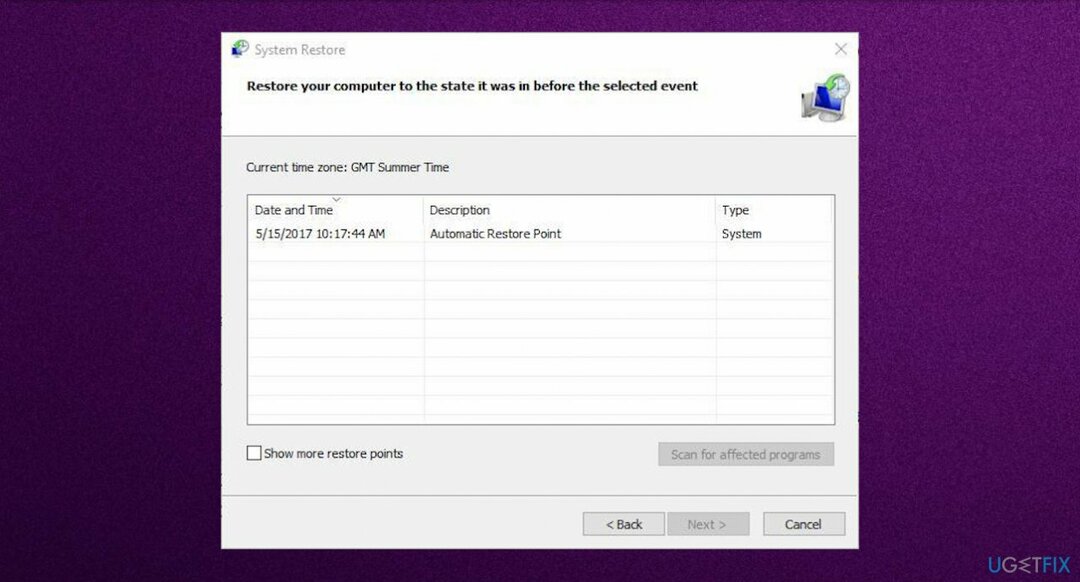
- उस पुनर्स्थापना बिंदु का चयन करें जिस पर आप वापस लौटना चाहते हैं और क्लिक करें अगला.
- प्रक्रिया समाप्त होने की प्रतीक्षा करें।
विधि 7. एसएफसी स्कैन का प्रयोग करें
क्षतिग्रस्त सिस्टम को ठीक करने के लिए, आपको का लाइसेंस प्राप्त संस्करण खरीदना होगा रीइमेज रीइमेज.
- प्रकार अध्यक्ष एवं प्रबंध निदेशक खोज में।
- सीएमडी के रूप में लॉन्च करें प्रशासक.
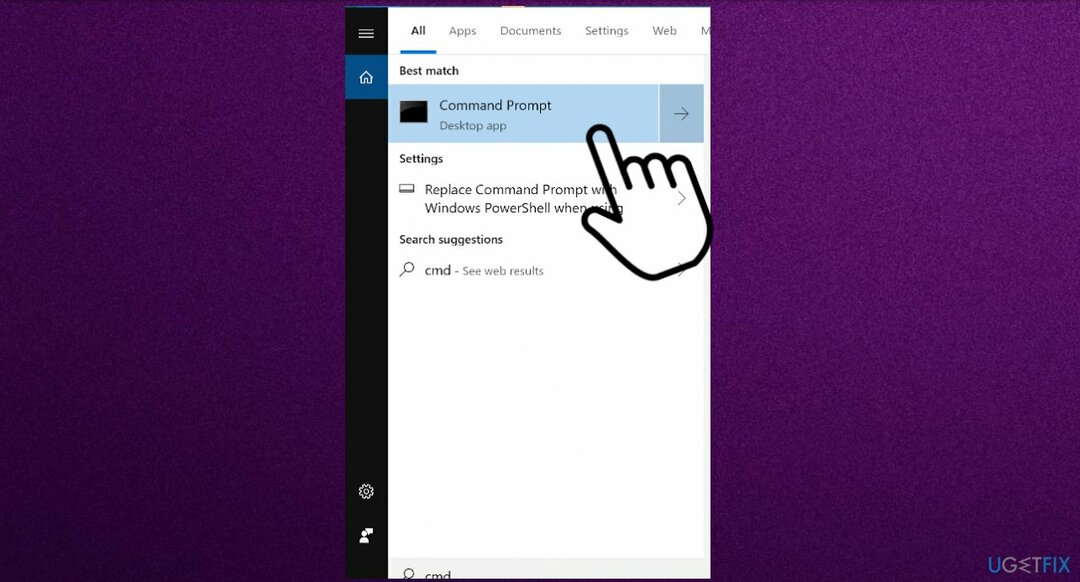
- में टाइप करें एसएफसी / स्कैनो और दबाएं दर्ज.
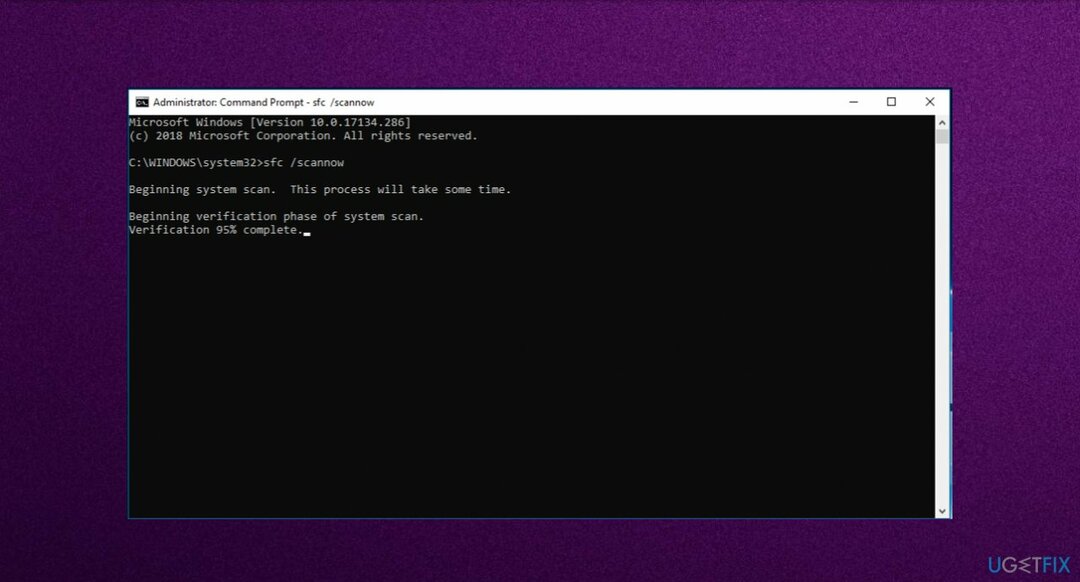
- इस प्रक्रिया में कई मिनट लग सकते हैं।
विधि 8. DISM. चलाएँ
क्षतिग्रस्त सिस्टम को ठीक करने के लिए, आपको का लाइसेंस प्राप्त संस्करण खरीदना होगा रीइमेज रीइमेज.
- प्रारंभ करें और खोलें पर राइट-क्लिक करें कमांड प्रॉम्प्ट (व्यवस्थापक).
- निम्न कमांड पेस्ट करें और एंटर दबाएं:
DISM /ऑनलाइन /क्लीनअप-इमेज /RestoreHealth - स्कैन समाप्त होने तक प्रतीक्षा करें।
- अपने कंप्यूटर को पुनरारंभ करें और फिर से अपडेट करने का प्रयास करें।
अपनी त्रुटियों को स्वचालित रूप से सुधारें
ugetfix.com टीम उपयोगकर्ताओं को उनकी त्रुटियों को दूर करने के लिए सर्वोत्तम समाधान खोजने में मदद करने के लिए अपना सर्वश्रेष्ठ प्रयास कर रही है। यदि आप मैन्युअल मरम्मत तकनीकों के साथ संघर्ष नहीं करना चाहते हैं, तो कृपया स्वचालित सॉफ़्टवेयर का उपयोग करें। सभी अनुशंसित उत्पादों का हमारे पेशेवरों द्वारा परीक्षण और अनुमोदन किया गया है। आप अपनी त्रुटि को ठीक करने के लिए जिन टूल का उपयोग कर सकते हैं, वे नीचे सूचीबद्ध हैं:
प्रस्ताव
अभी करो!
फिक्स डाउनलोड करेंख़ुशी
गारंटी
अभी करो!
फिक्स डाउनलोड करेंख़ुशी
गारंटी
यदि आप रीइमेज का उपयोग करके अपनी त्रुटि को ठीक करने में विफल रहे हैं, तो सहायता के लिए हमारी सहायता टीम से संपर्क करें। कृपया, हमें उन सभी विवरणों के बारे में बताएं जो आपको लगता है कि हमें आपकी समस्या के बारे में पता होना चाहिए।
यह पेटेंट मरम्मत प्रक्रिया 25 मिलियन घटकों के डेटाबेस का उपयोग करती है जो उपयोगकर्ता के कंप्यूटर पर किसी भी क्षतिग्रस्त या गुम फ़ाइल को प्रतिस्थापित कर सकती है।
क्षतिग्रस्त सिस्टम को ठीक करने के लिए, आपको का लाइसेंस प्राप्त संस्करण खरीदना होगा रीइमेज मैलवेयर हटाने का उपकरण।

पूरी तरह से गुमनाम रहने के लिए और आईएसपी और को रोकने के लिए जासूसी से सरकार आप पर, आपको नियोजित करना चाहिए निजी इंटरनेट एक्सेस वीपीएन. यह आपको सभी सूचनाओं को एन्क्रिप्ट करके पूरी तरह से गुमनाम रहते हुए इंटरनेट से जुड़ने की अनुमति देगा, ट्रैकर्स, विज्ञापनों के साथ-साथ दुर्भावनापूर्ण सामग्री को भी रोकेगा। सबसे महत्वपूर्ण बात यह है कि आप उन अवैध निगरानी गतिविधियों को रोकेंगे जो एनएसए और अन्य सरकारी संस्थान आपकी पीठ पीछे कर रहे हैं।
कंप्यूटर का उपयोग करते समय किसी भी समय अप्रत्याशित परिस्थितियां हो सकती हैं: यह बिजली कटौती के कारण बंद हो सकता है, a ब्लू स्क्रीन ऑफ डेथ (बीएसओडी) हो सकता है, या जब आप कुछ समय के लिए चले गए तो मशीन को यादृच्छिक विंडोज अपडेट मिल सकता है मिनट। परिणामस्वरूप, आपका स्कूलवर्क, महत्वपूर्ण दस्तावेज़ और अन्य डेटा खो सकता है। प्रति की वसूली खोई हुई फ़ाइलें, आप उपयोग कर सकते हैं डेटा रिकवरी प्रो - यह उन फ़ाइलों की प्रतियों के माध्यम से खोज करता है जो अभी भी आपकी हार्ड ड्राइव पर उपलब्ध हैं और उन्हें जल्दी से पुनर्प्राप्त करता है।